Uporabite terminal za ustvarjanje polja RAID 0 (črtasto) v OS X
V tem članku je razloženo, kako uporabljati Terminal za ustvarjanje in upravljanje črtastih matrik RAID v OS X, saj je bila različica Disk Utility El Capitan odvzeta svojih zmogljivosti RAID.
Informacije v tem članku veljajo za ustvarjanje matrike RAID 0 (črtasto) z uporabo terminala v macOS Sierra (10.12) do OS X Lion (10.7).

O Mac OS in več vrstah RAID
Od svojih zgodnjih dni je operacijski sistem Mac podpiral uporabo več vrst RAID AppleRAID programske opreme, ki je del diskutil, orodje ukazne vrstice, ki se uporablja za oblikovanje, particioniranje, in popravilo naprav za shranjevanje v računalniku Mac.
Dokler OS X El Capitan, je bila podpora RAID vgrajena v aplikacijo Disk Utility, ki jo lahko uporabite za ustvarjanje in upravljanje nizov RAID. Apple je opustil podporo za RAID v El Capitan različica Disk Utility aplikacijo, vendar je AppleRAID ohranil na voljo uporabnikom, ki so bili pripravljeni uporabljati terminal in ukazno vrstico. Apple je vrnil ustvarjanje RAID v Disk Utility v macOS High Sierra.
Preden začneš
Uporaba terminal ustvarjanje polja RAID 0, znanega tudi kot črtasto polje, je preprost postopek, ki ga lahko izvede vsak uporabnik Mac. Posebne spretnosti niso potrebne, čeprav se vam bo morda zdela aplikacija Terminal nekoliko čudna, če je še nikoli niste uporabljali.
Pomen varnostnih kopij
Črtasti nizi zagotavljajo povečanje hitrosti, vendar povečujejo tudi možnost okvare. Okvara katerega koli posameznega pogona, ki sestavlja črtasto polje, povzroči okvaro celotnega polja RAID. Ni čarobne metode za obnovitev podatkov iz neuspešnega črtastega polja, kar pomeni, da morate imeti dober sistem varnostne kopije, ki ga lahko uporabite za obnovitev podatkov, če pride do okvare polja RAID.
Kaj boste potrebovali
AppleRAID podpira črtasto (RAID 0), zrcaljeno (RAID 1), in spojen (razpon) vrste RAID. Preden ustvarite polje RAID 0, potrebujete:
- Dva ali več pogonov, ki jih je mogoče nameniti kot rezine v vašem črtastem polju RAID.
- Trenutna varnostna kopija. Postopek ustvarjanja matrike RAID 0 izbriše vse podatke na uporabljenih pogonih.
Uporabljate lahko skoraj vse vrste pogonov, vključno s trdimi diski, SSD diski, oz USB bliskovni pogoni. Dobro je, da so pogoni enaki, tako po velikosti kot modelu, čeprav to ni stroga zahteva za RAID 0.
Če pogoni, ki jih nameravate uporabiti, še niso bili formatirani kot en nosilec z OS X Extended (Journaled) kot datotečnim sistemom, to storite. Metoda, ki jo uporabljate, se razlikuje glede na vaš operacijski sistem:
Formatirajte pogon Mac z Disk Utility (OS X El Capitan ali novejši)
Formatirajte pogon Mac z Disk Utility (OS X Yosemite ali starejši)
Uporabite terminal za ustvarjanje matrike RAID 0 (črtasto).
Ta primer uporablja dva diska kot rezine polja RAID 0. Rezine so nomenklatura, ki se uporablja za opis posameznih nosilcev, ki sestavljajo elemente katerega koli polja RAID.
Kosilo terminal, Nahaja se v Aplikacije > Pripomočki.
-
V poziv v terminalu vnesite naslednji ukaz. Ukaz lahko kopirate/prilepite, da olajšate postopek:
diskutil list
To povzroči, da Terminal prikaže vse pogone, povezane z vašim Mac računalnikom, skupaj z identifikatorji pogonov, ki jih potrebujete pri ustvarjanju matrike RAID. Vaši pogoni so prikazani z vstopno točko datoteke, običajno /dev/disk0 ali /dev/disk1. Vsak pogon ima prikazane posamezne particije, skupaj z velikostjo particije in identifikatorjem (ime).
Identifikator verjetno ne bo enak imenu, ki ste ga uporabili, ko ste formatirali svoje pogone. Ta primer uporablja dva pogona z naslovom Slice1 in Slice2. Na sliki lahko vidite, da je identifikator Slice1 disk2s2, in rezina2 je disk3s2. To je identifikator, ki ga uporabljate za ustvarjanje matrike RAID 0.
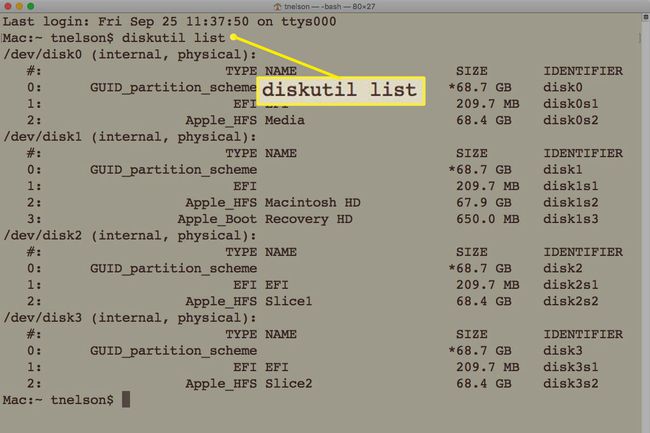
Vaši identifikatorji se lahko razlikujejo, zato se prepričajte, da ste vzorčne identifikatorje v ukazu zamenjali s pravilnimi za vaš Mac.
-
Ukaz, ki ga bomo uporabili, je v naslednji obliki:
Diskuti appleRAID create stripe NameofStripedArray Fileformat DiskIdentifiers
Ime StripedArray je ime matrike, ki bo prikazana, ko bo nameščena na namizju vašega Maca.
Format datoteke je oblika, ki bo uporabljena, ko je ustvarjeno črtasto polje. Za uporabnike Maca bo to verjetno hfs+.
DiskIdentifiers je imena identifikatorjev, ki ste jih odkrili z ukazom diskutil list.
-
V poziv terminala vnesite naslednji ukaz. Ne pozabite spremeniti identifikatorjev pogona, da se ujemajo z vašo specifično situacijo, pa tudi ime, ki ga želite uporabiti za polje RAID.
Diskutil appleRAID ustvari trak FastFred HFS+ disk2s2 disk3s2
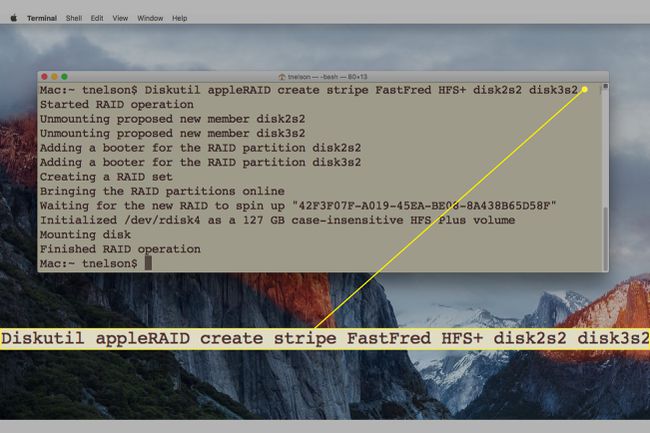
-
Terminal prikaže postopek gradnje matrike. Po kratkem času se novo polje RAID namesti na namizje in Terminal prikaže besedilo »Končana operacija RAID«. Pripravljeni ste, da začnete uporabljati svoj hitri novi črtasti RAID.
Kako izbrisati črtasto polje RAID s terminalom
Na neki točki boste morda morali izbrisati matriko. Ponovno uporabite aplikacijo Terminal v kombinaciji z orodjem ukazne vrstice diskutil, da izbrišete matriko RAID 0 in vrnete vsako rezino RAID za uporabo kot posamezne nosilce na vašem Macu.
Če izbrišete črtasto polje, se izbrišejo vsi podatki v RAID-u. Preden nadaljujete, se prepričajte, da imate varnostno kopijo.
-
Zaženite terminal aplikacija, ki se nahaja na Aplikacije > Pripomočki.
Primer za ustvarjanje matrike RAID 0 je povzročil niz RAID z imenom FastFred. Ime vašega RAID-a bo drugačno.
-
V pozivu terminala vnesite naslednje, pri čemer ne pozabite zamenjati FastFred z imenom črtastega RAID-a, ki ga želite izbrisati.
Diskutil AppleRAID izbriši FastFred
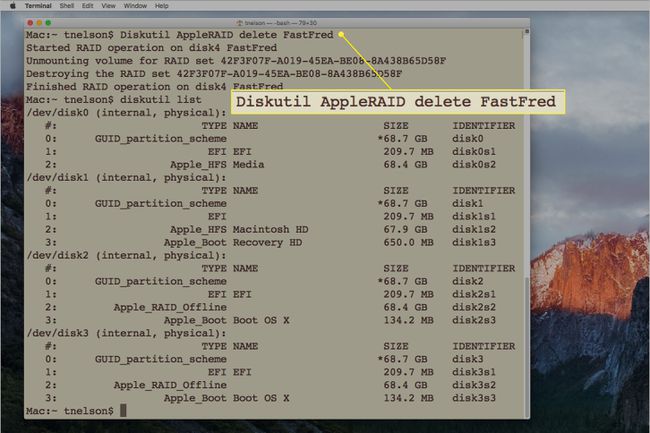
-
Ukaz delete odklopi matriko RAID 0, odstrani RAID brez povezave in razdeli RAID na posamezne elemente.
Pomembno je tudi, kaj se ne zgodi. Posamezni pogoni, ki so sestavljali matriko, niso ponovno nameščeni ali pravilno formatirani. Uporabite Disk Utility, da ponovno formatirate pogone, da bodo znova uporabni na vašem Macu.
